1、新建一个文档,然后用矩形工具绘制和画板一样大小的背景,填充淡蓝色。
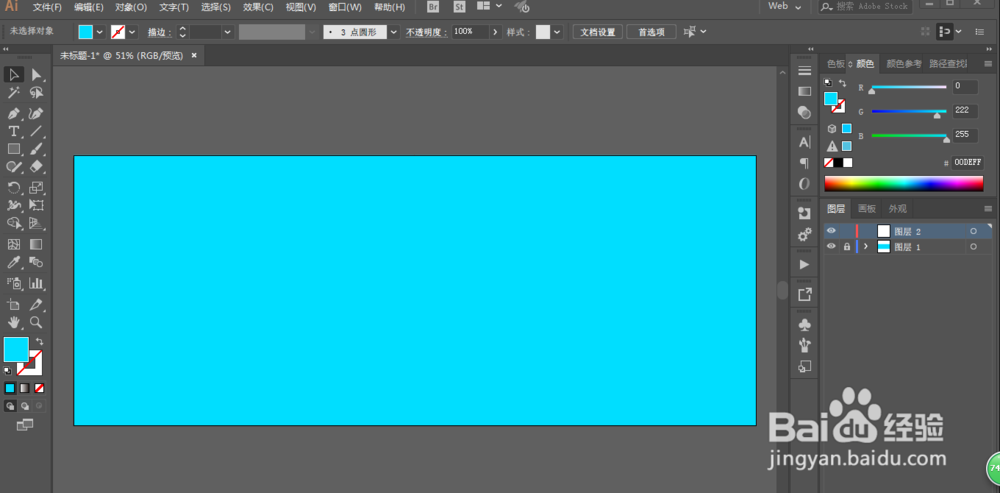
2、用矩形工具绘制长方形,描边颜色不选择,填充颜色选择白色。
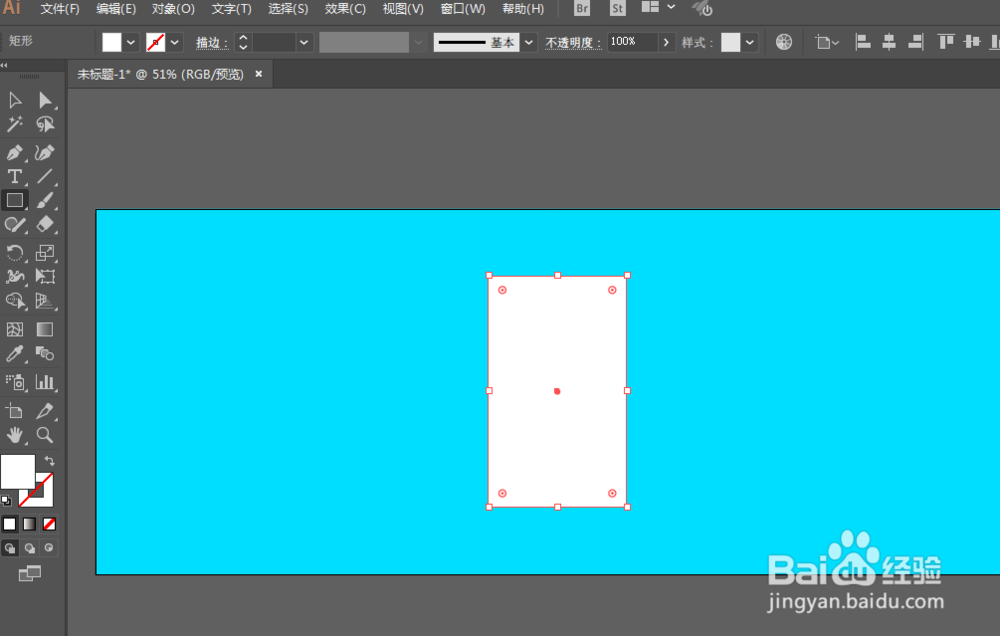
3、用直接选择工具调整顶部的锚点,把底部修改为弧形。
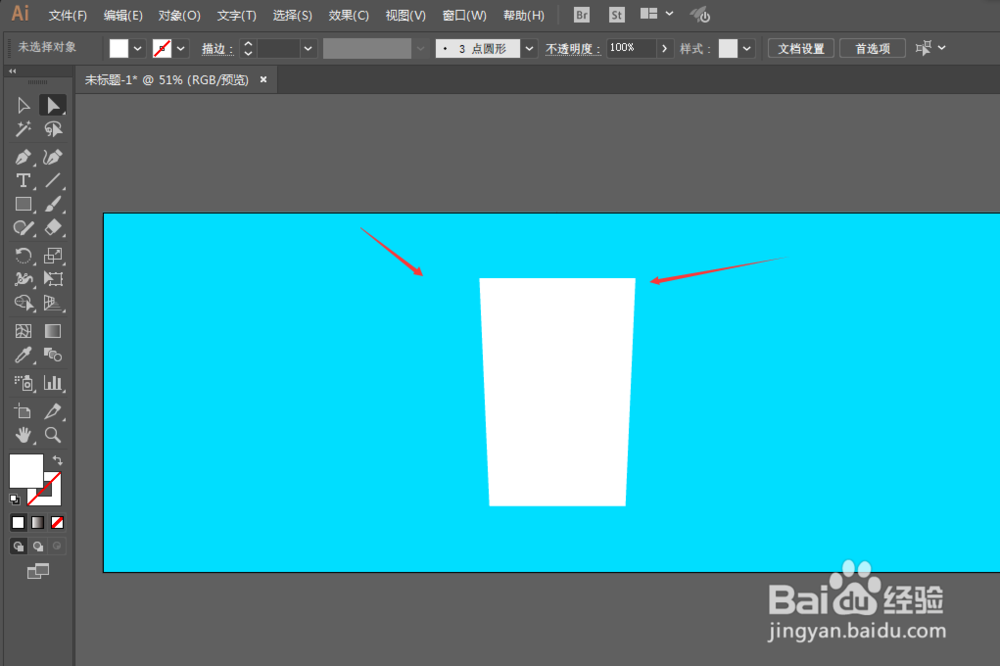
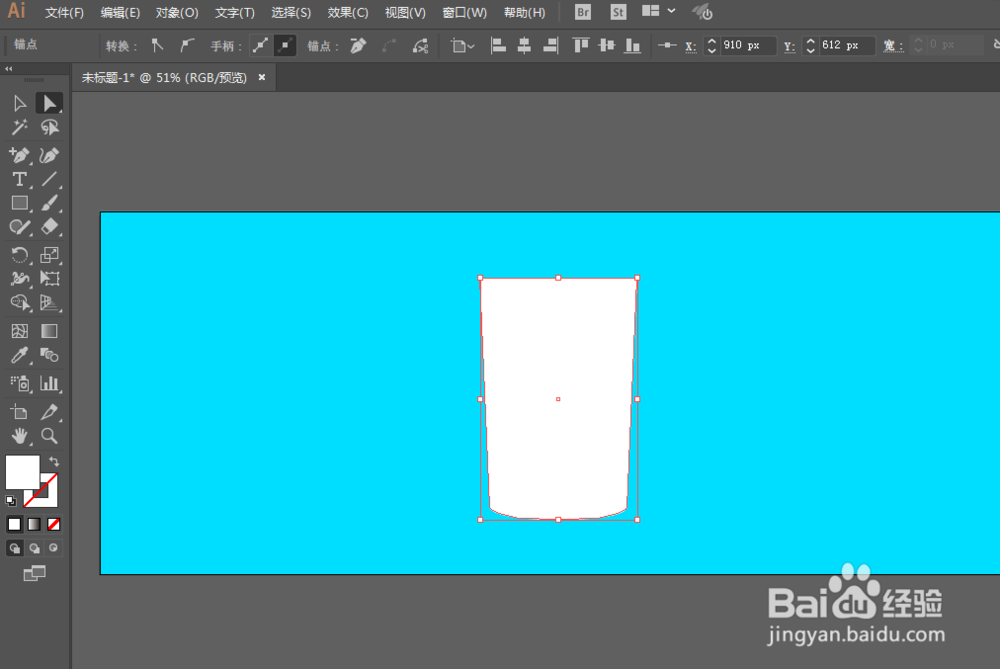
4、用椭圆工具绘制一个椭圆形在顶部,用形状生成工具联合在一起。
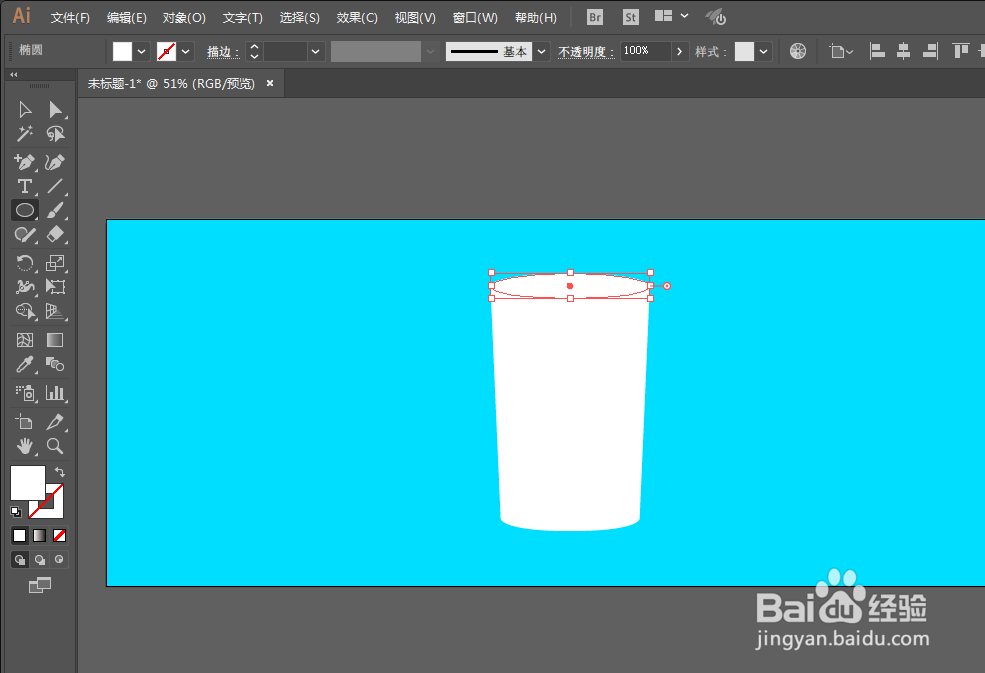
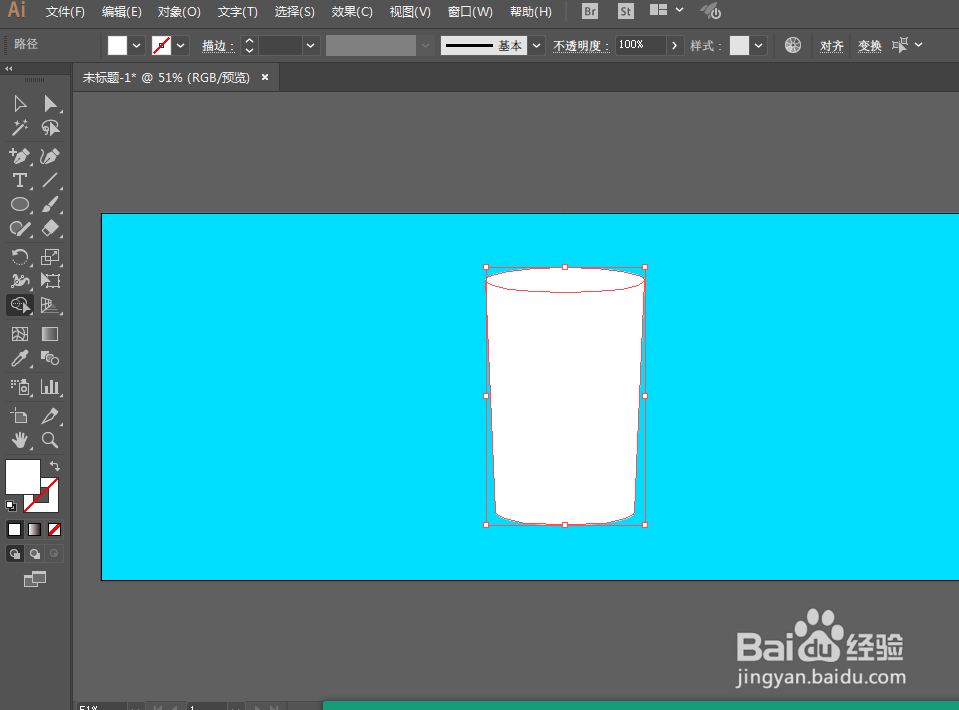
5、修改一下不透明度,调整渐变颜色。
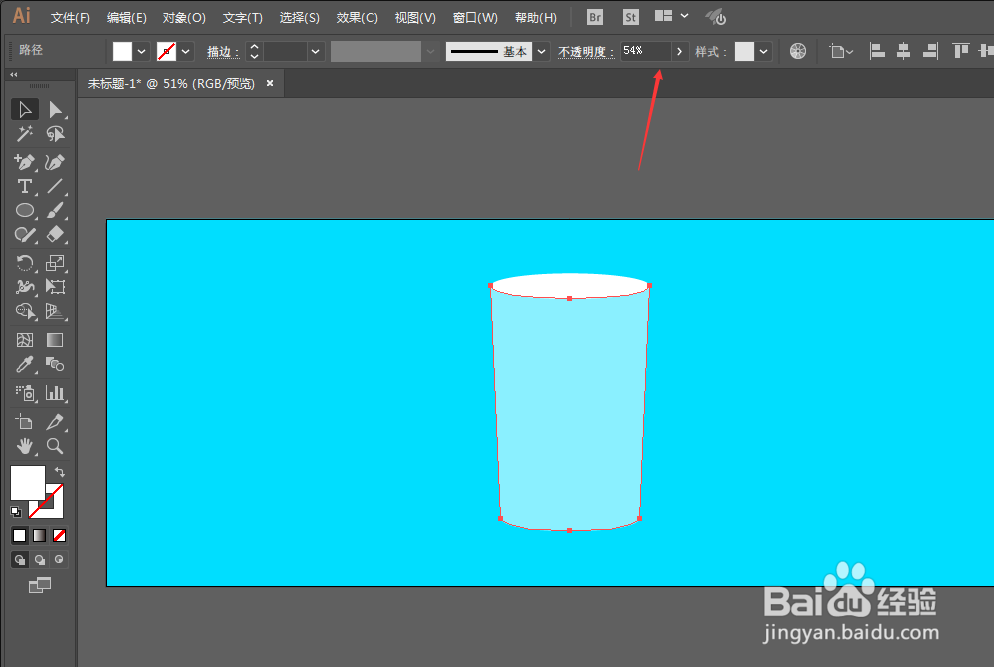
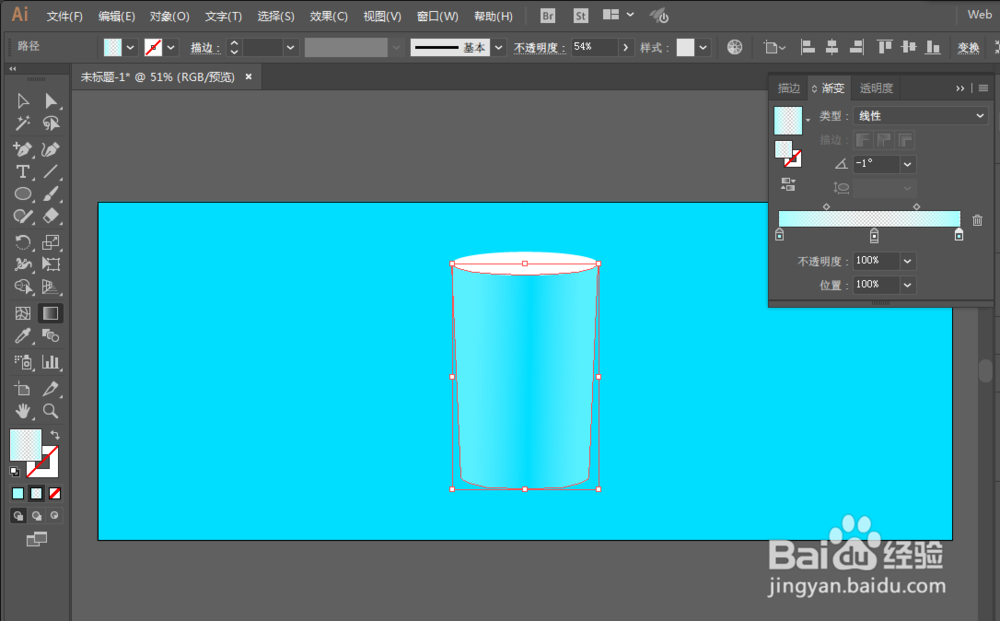
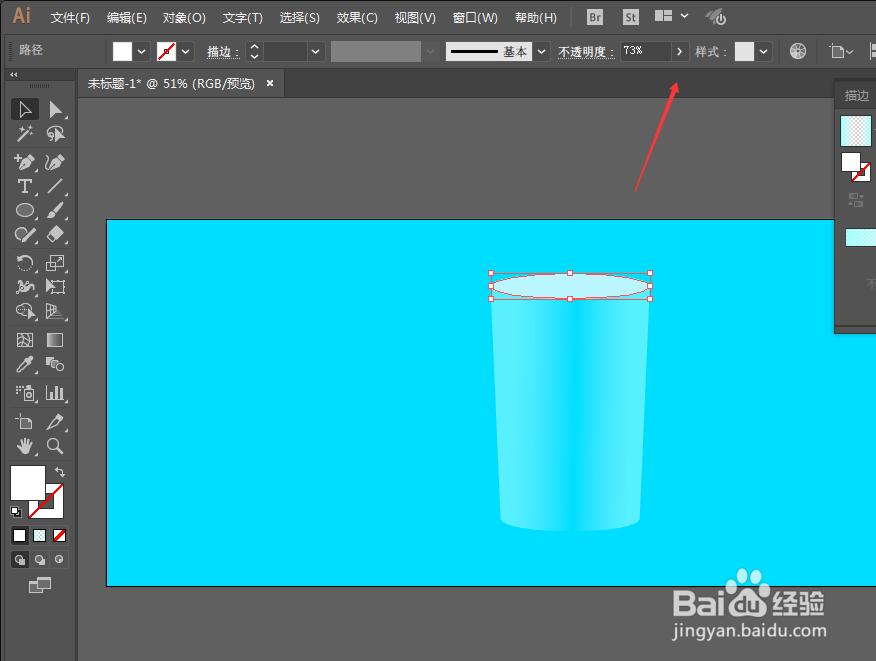
6、顶部进行偏移路径处理,然后减去顶层。杯身也是一样。
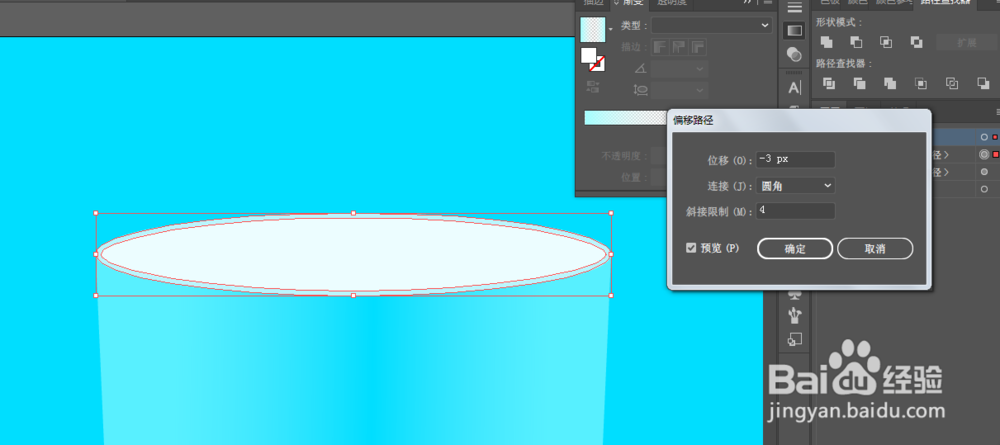
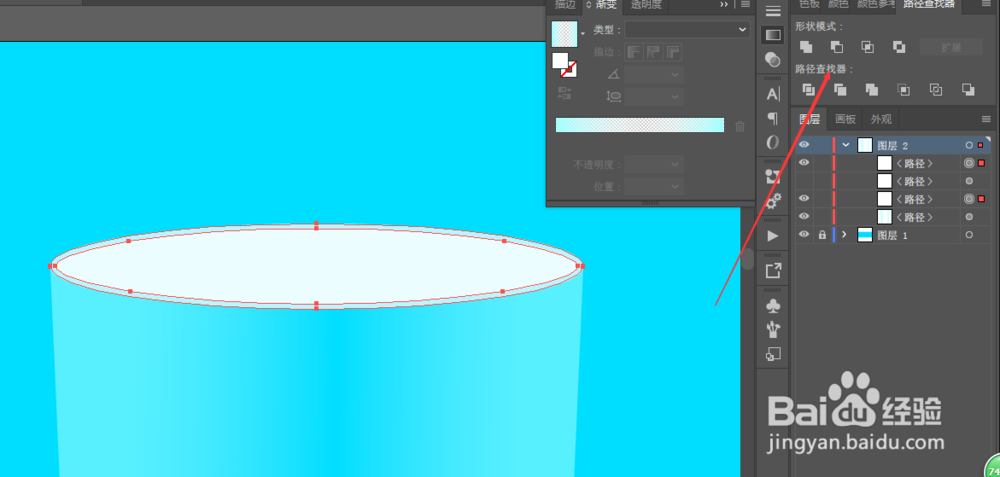
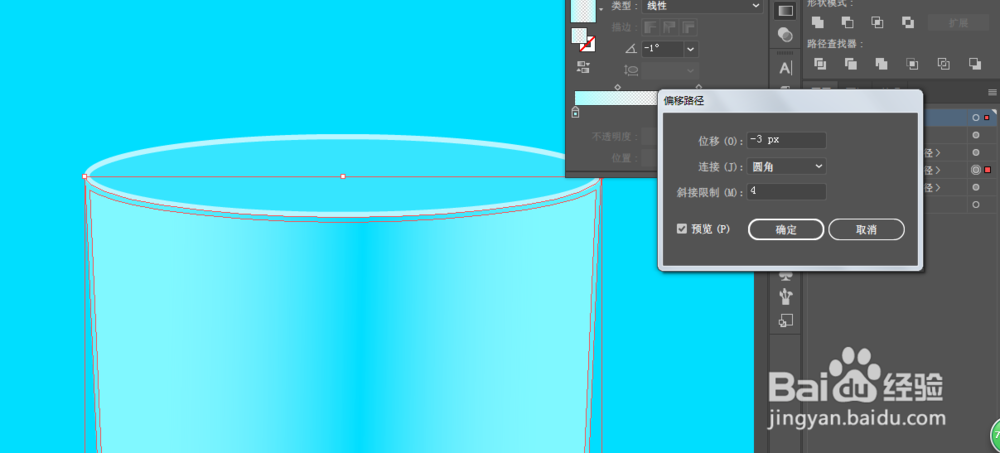
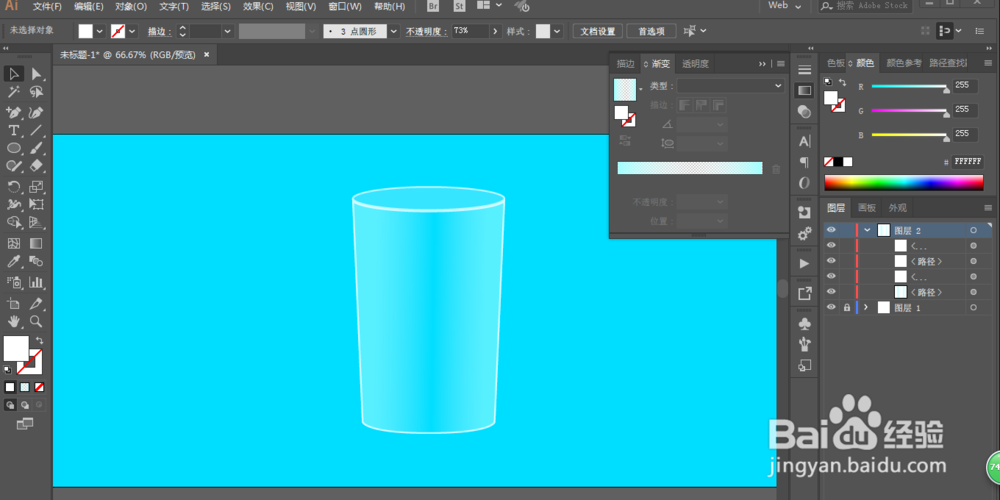
7、用椭圆工具绘制椭圆形,填充渐变颜色。
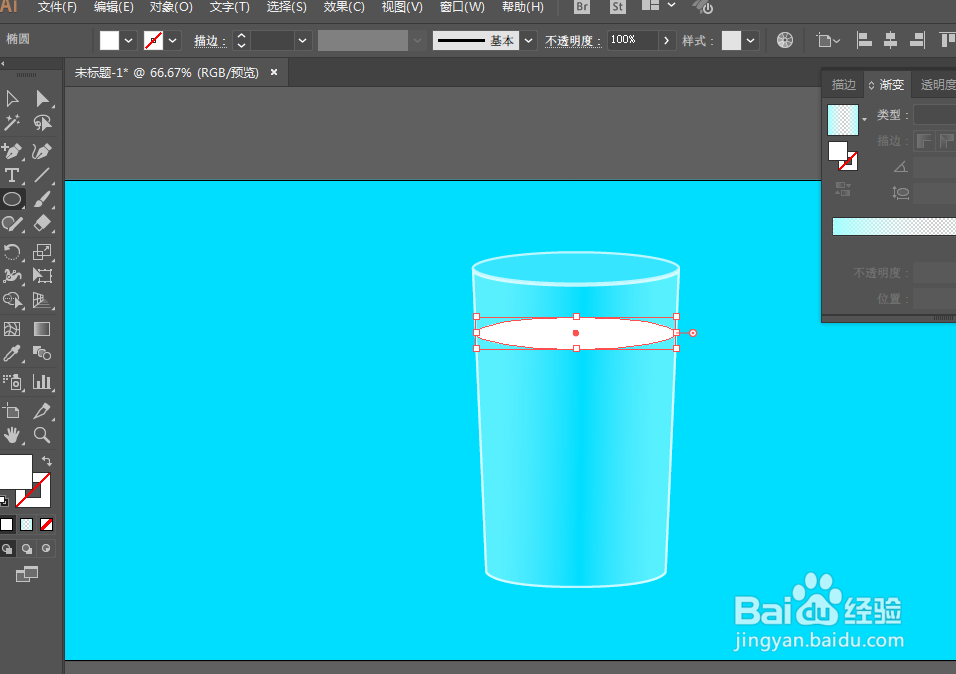

8、用矩形工具绘制长条,用形状生成工具减去不要的部分,调整渐变颜色。
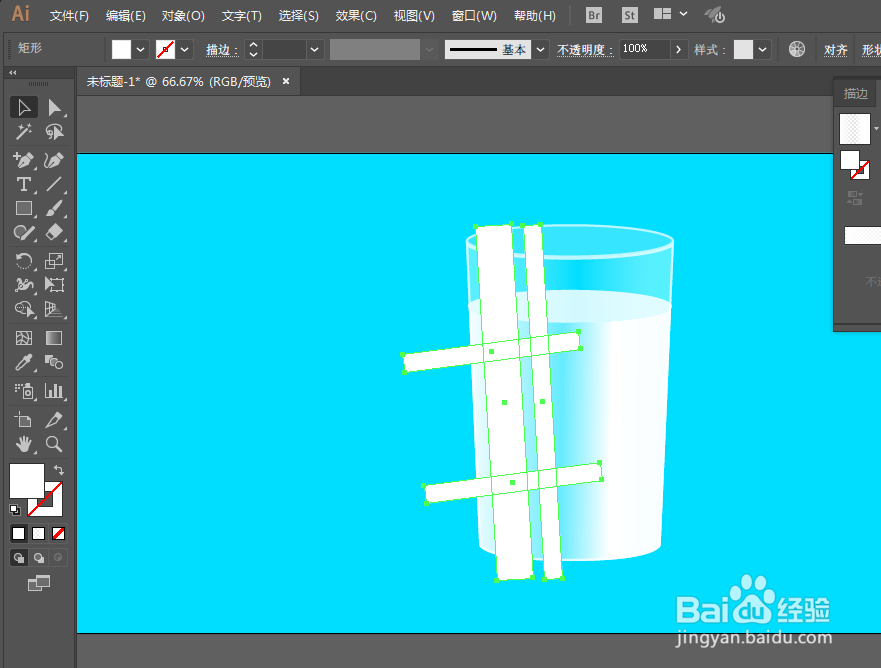
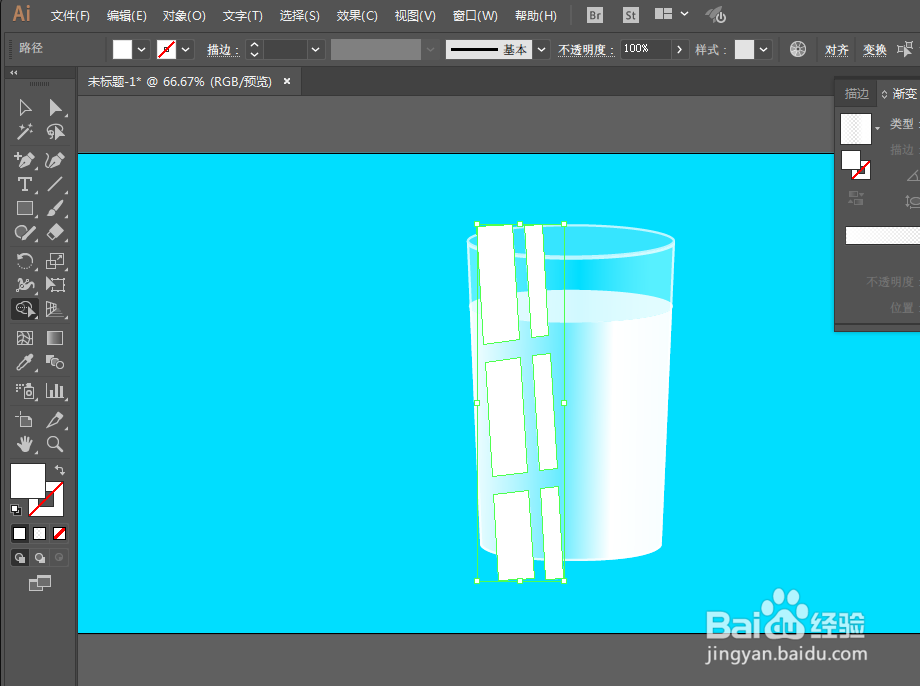
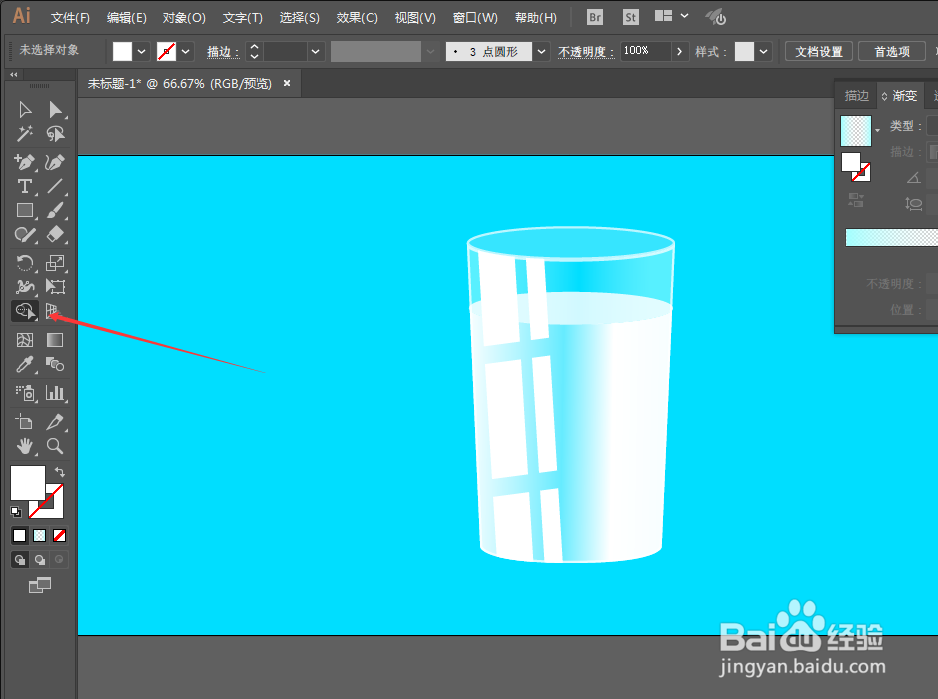
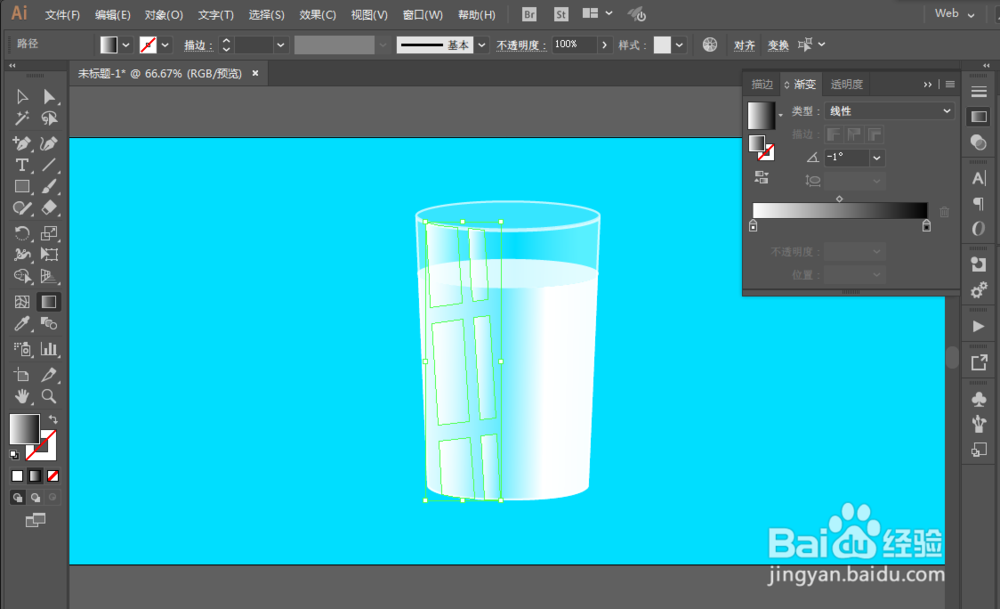
9、继续调整一下即可完成。

时间:2024-11-06 23:11:30
1、新建一个文档,然后用矩形工具绘制和画板一样大小的背景,填充淡蓝色。
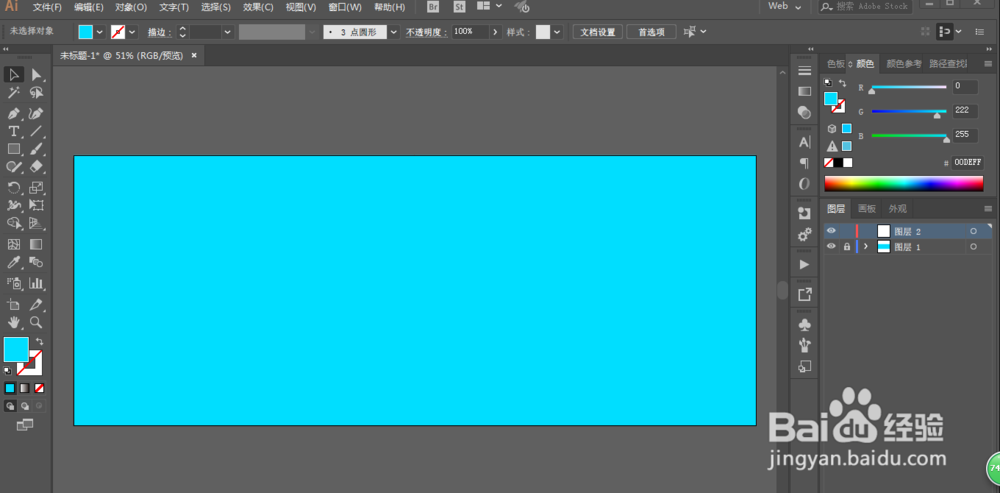
2、用矩形工具绘制长方形,描边颜色不选择,填充颜色选择白色。
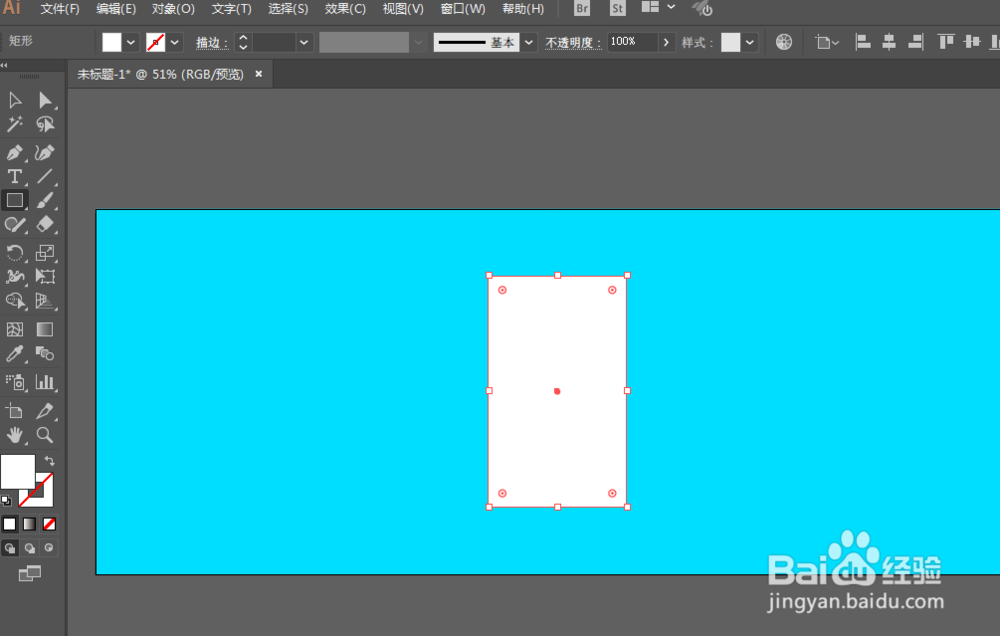
3、用直接选择工具调整顶部的锚点,把底部修改为弧形。
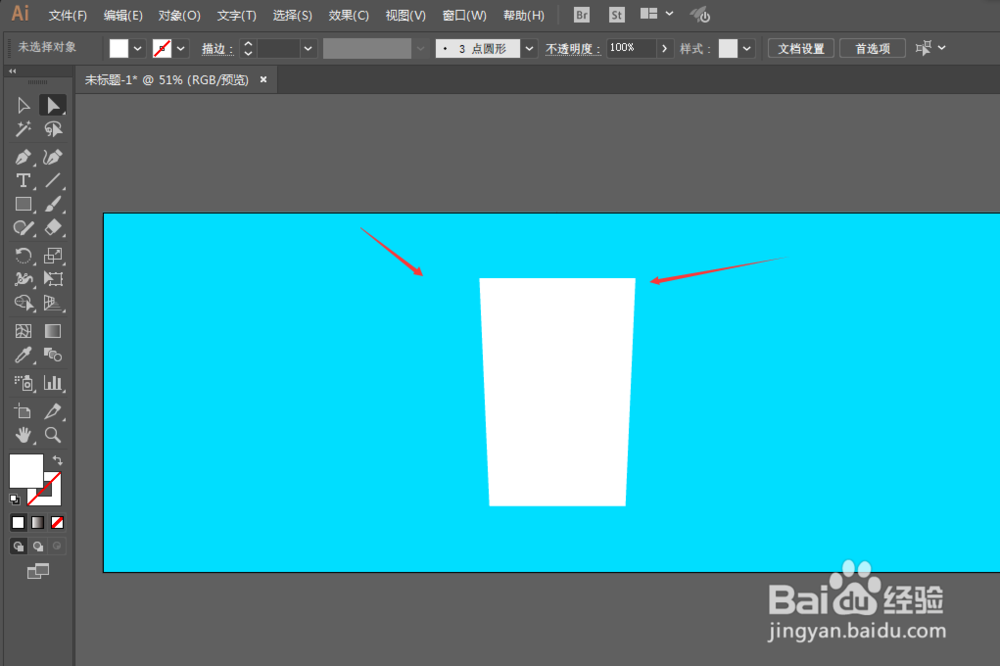
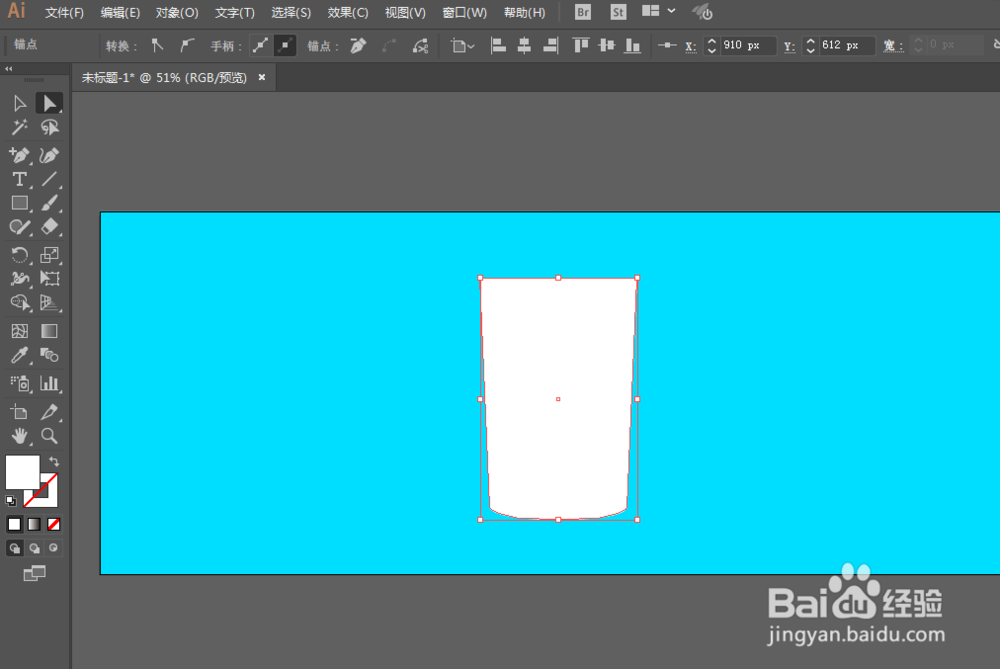
4、用椭圆工具绘制一个椭圆形在顶部,用形状生成工具联合在一起。
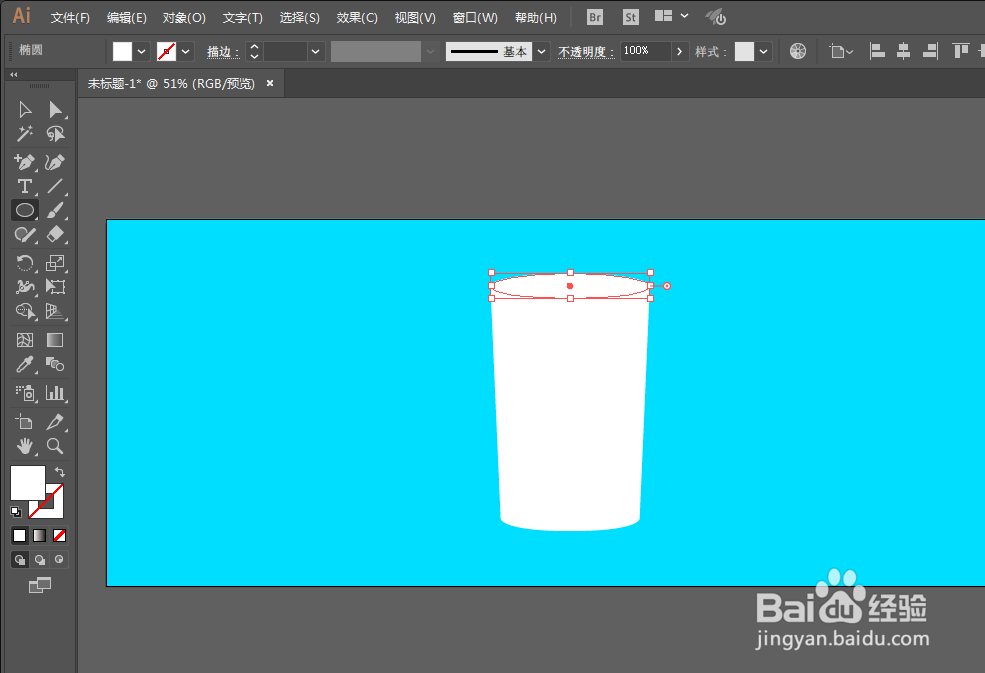
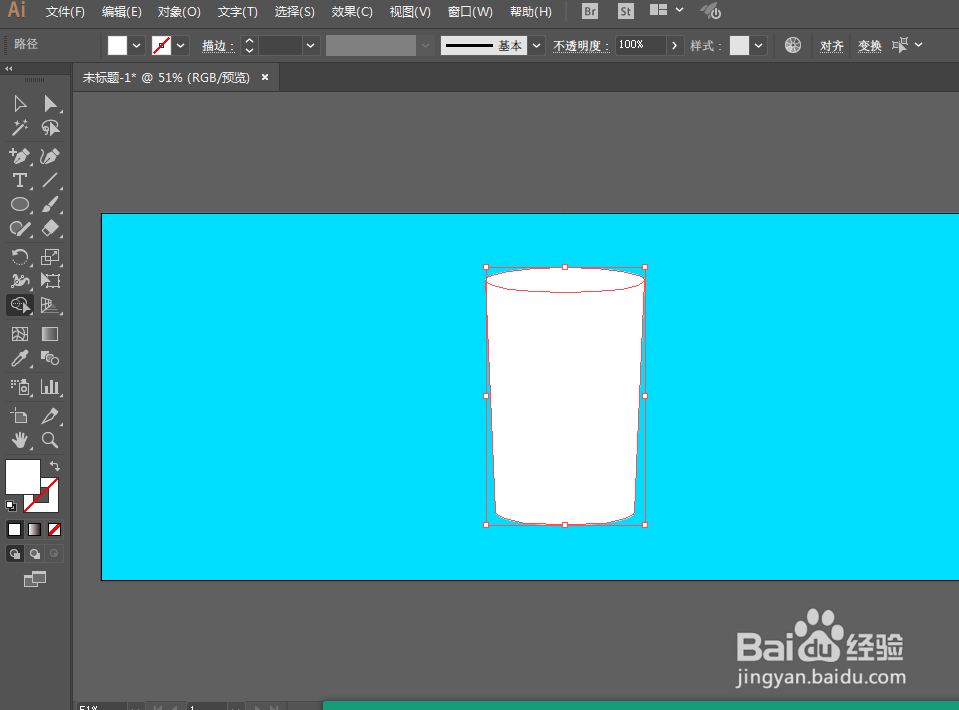
5、修改一下不透明度,调整渐变颜色。
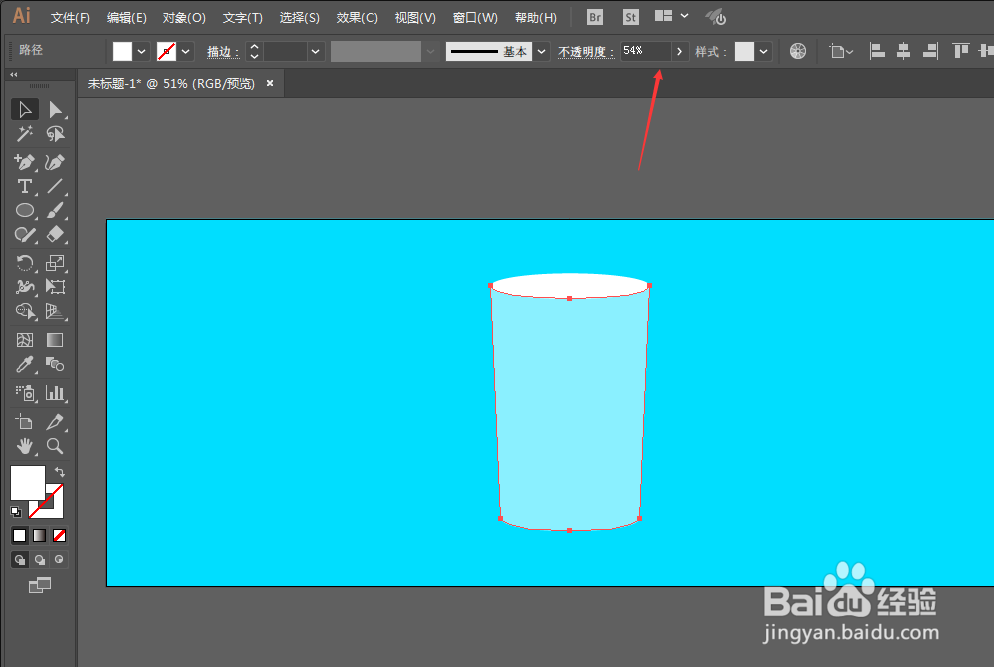
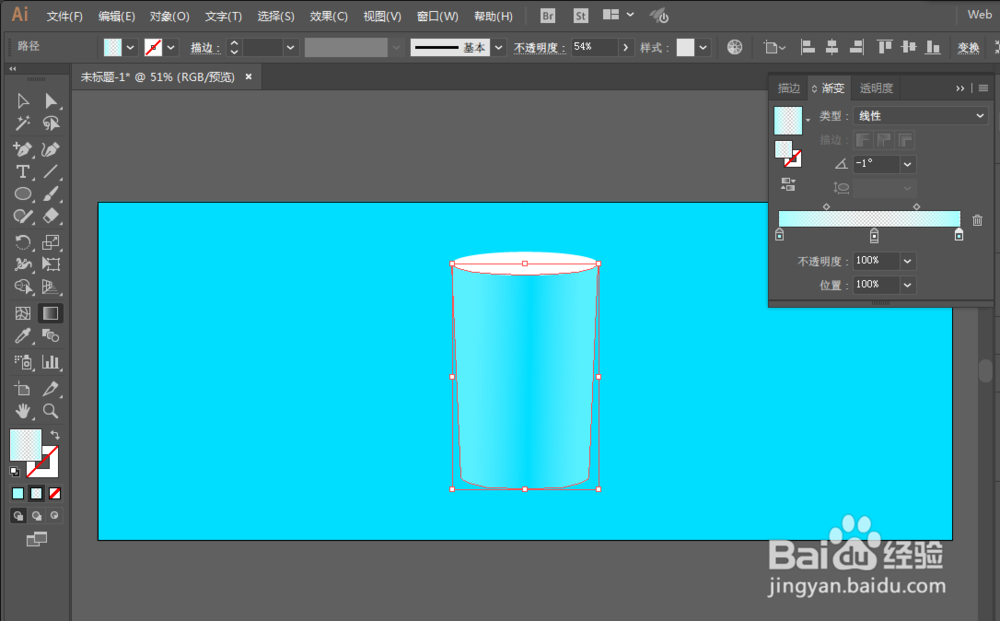
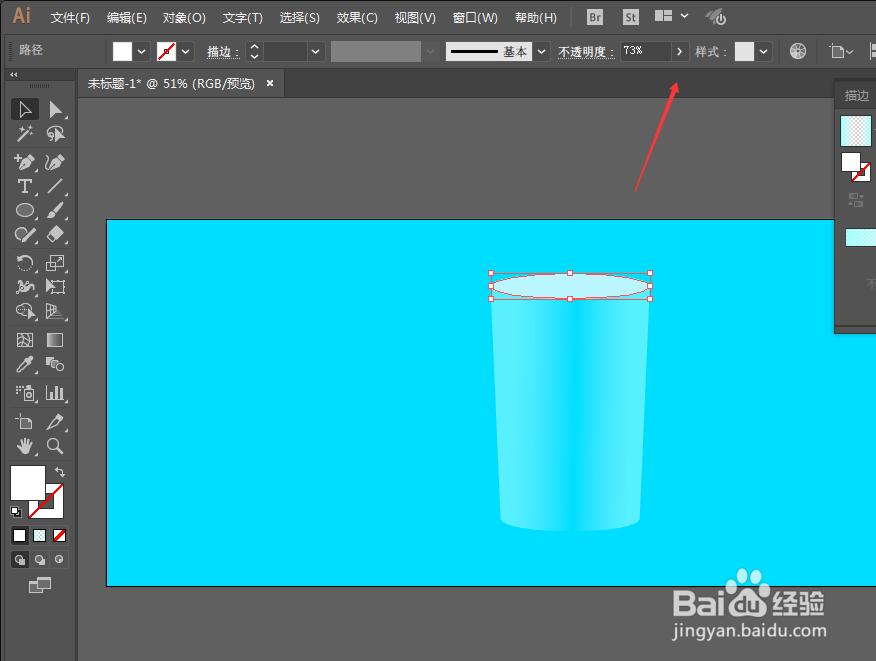
6、顶部进行偏移路径处理,然后减去顶层。杯身也是一样。
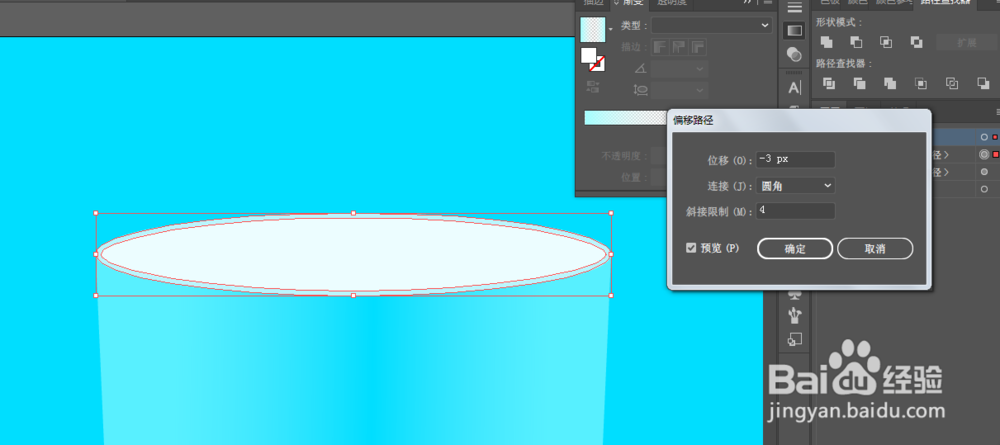
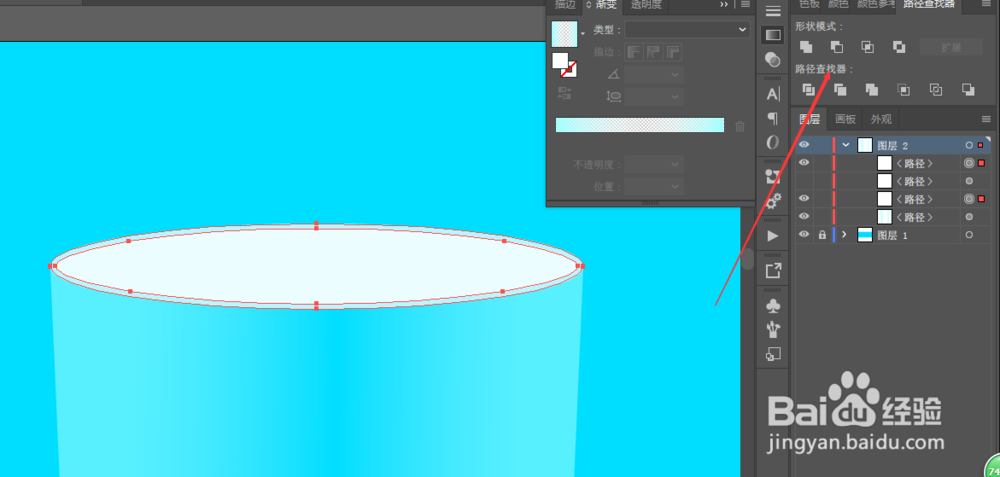
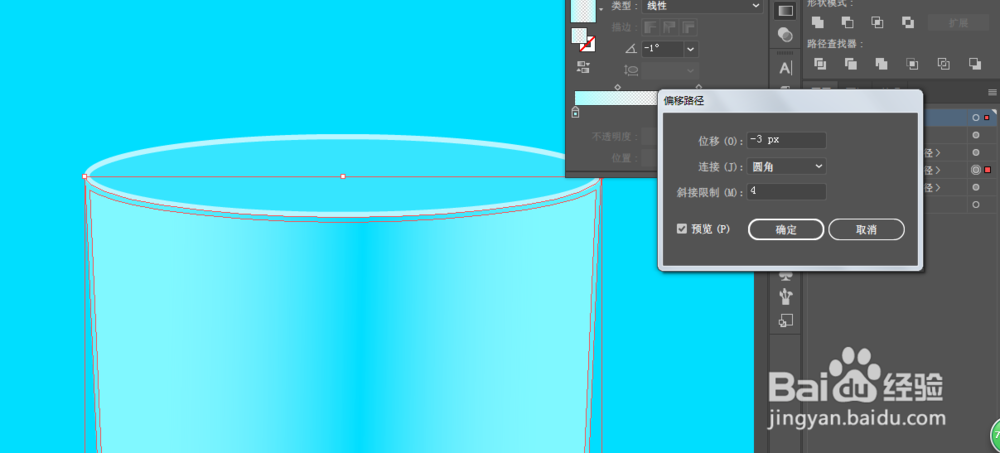
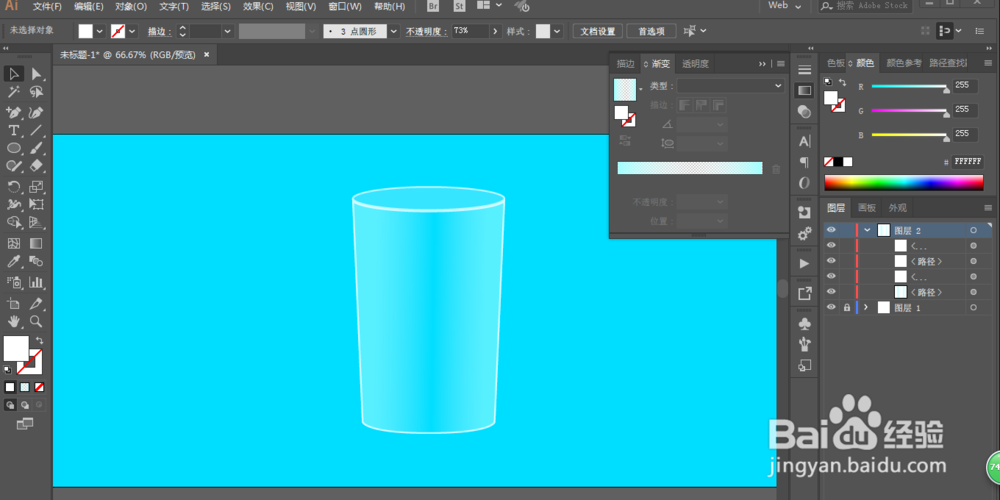
7、用椭圆工具绘制椭圆形,填充渐变颜色。
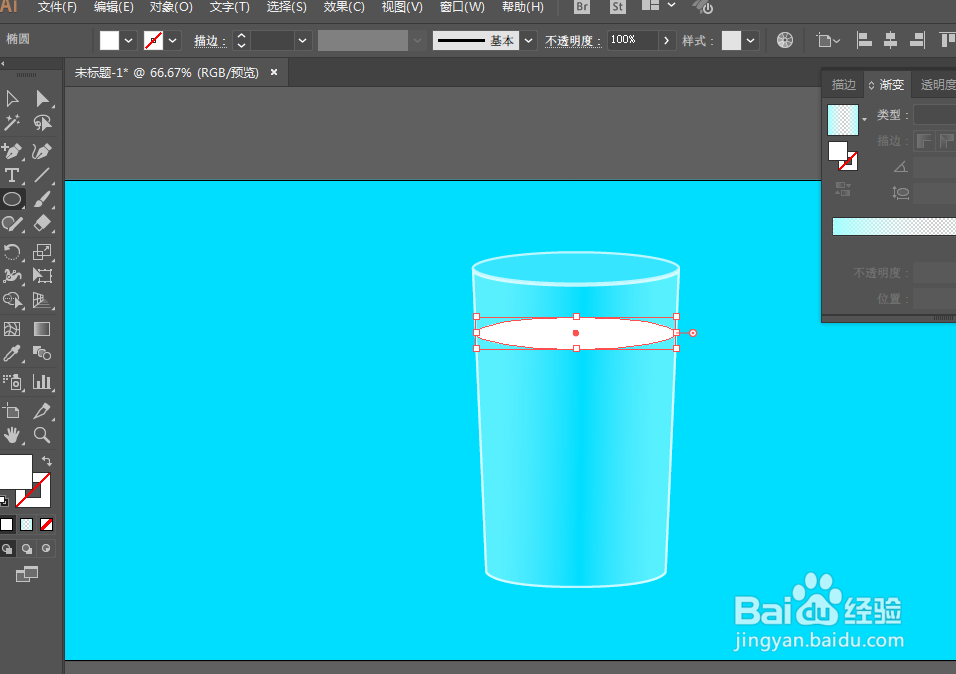

8、用矩形工具绘制长条,用形状生成工具减去不要的部分,调整渐变颜色。
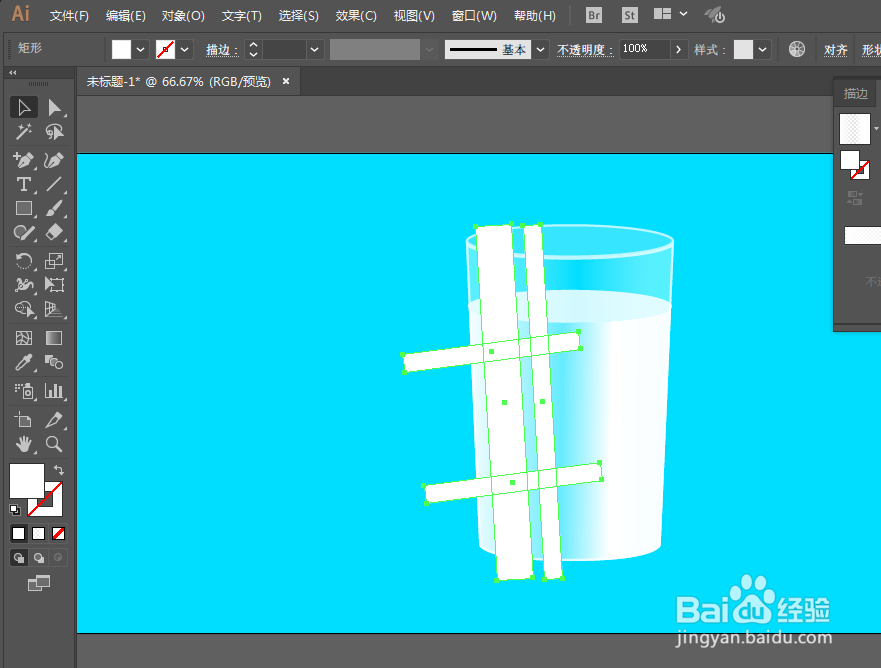
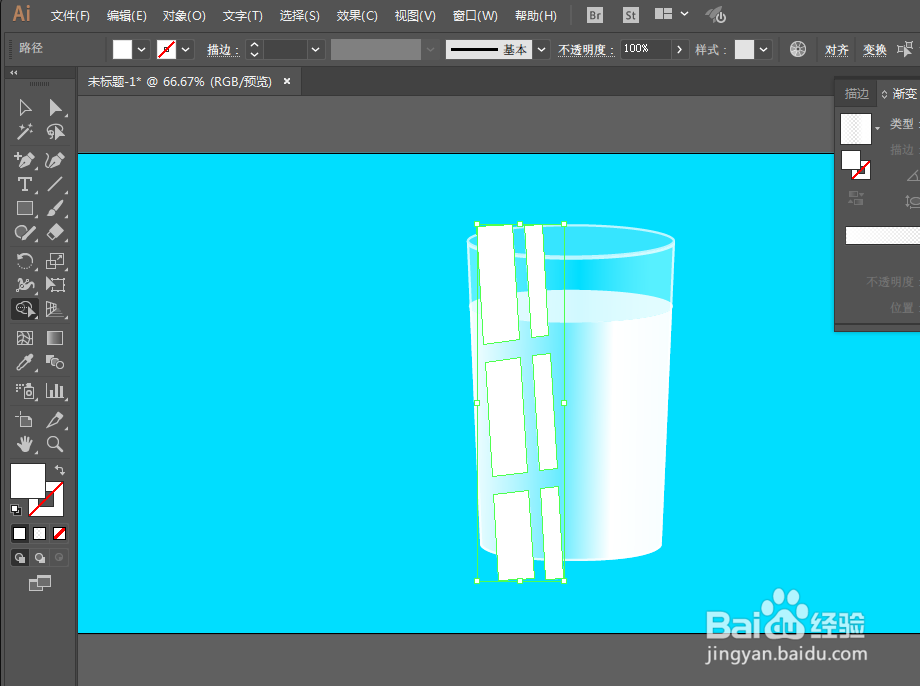
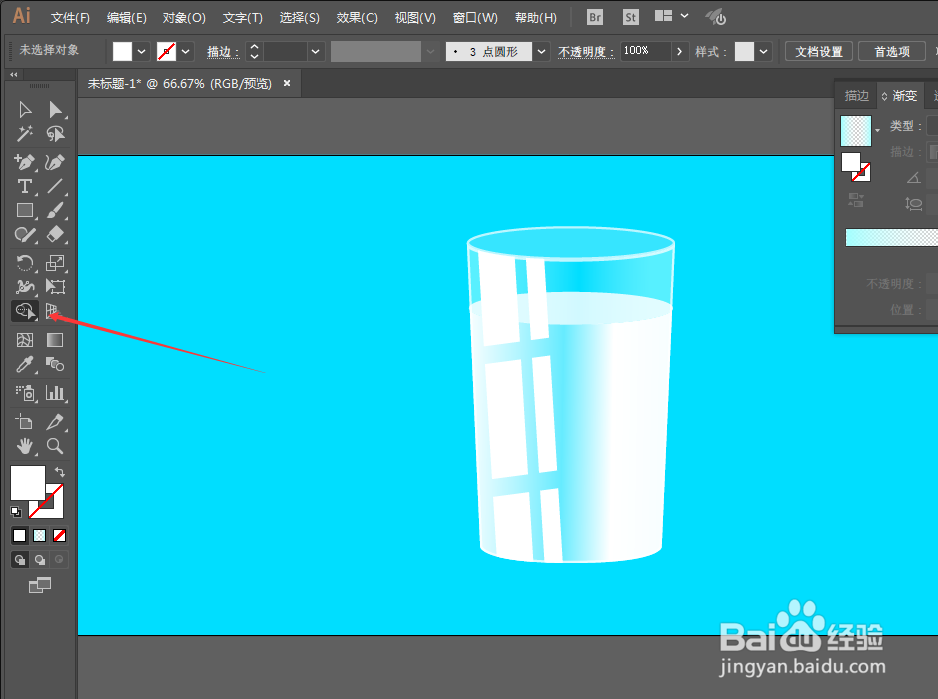
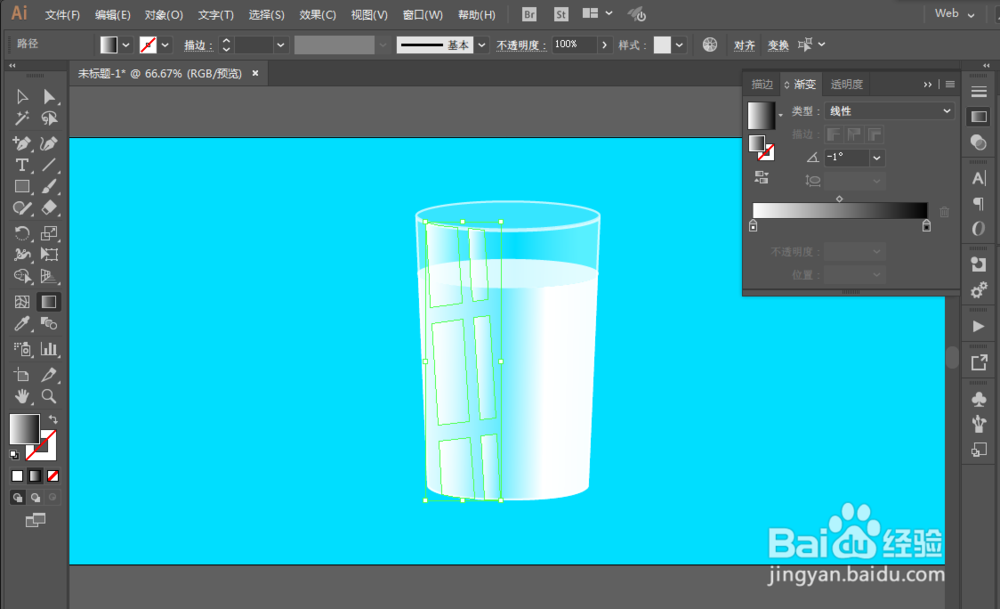
9、继续调整一下即可完成。

